
在电脑的使用过程中,BIOS(基本输入输出系统)是一个至关重要的组成部分。它不仅负责硬件的初始化与配置,还决定着电脑系统的启动顺序。正确设置BIOS启动顺序优先级,可以帮助用户快速、有效地启动操作系统或其他外部设备。本文将为您详细讲解BIOS启动顺序的设置步骤及其重要性。
首先,我们需要了解BIOS的启动顺序优先级是什么。启动顺序指的是电脑在开机时检测和加载各种设备的顺序。通常情况下,BIOS会按以下几个设备进行检测:硬盘、光驱(CD/DVD)、USB设备和网络启动等。根据不同的需求,用户可以调整这些设备的优先级,以便于选择最合适的启动设备。
现在,让我们具体看看如何设置BIOS启动顺序。以下是在中国地区的普通PC上进行设置的步骤:
1. 进入BIOS设置界面
在开机时,根据主板品牌的不同,通常需要按下某个特定的键(如Del、F2、F10或Esc等)来进入BIOS设置界面。具体的按键通常会在开机自检时短暂显示,请注意观察。
2. 查找“启动”选项
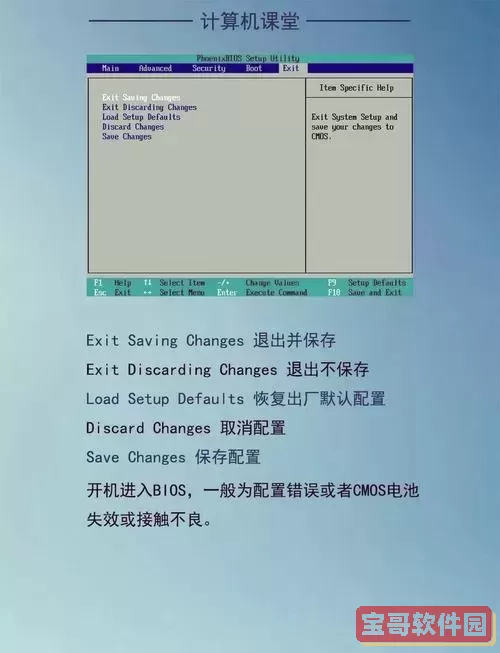
进入BIOS后,使用键盘的方向键浏览菜单,找到“启动”(Boot)选项。这一菜单通常包含了启动顺序或启动设备的设置。
3. 调整启动顺序
在启动选项中,您将看到一个列出了所有可启动设备的列表。使用方向键选中您想要调整的设备(如USB设备或硬盘),然后按照系统提示使用相应的命令(如+/-键、Enter键或其他)来调整优先级。一种常见的设置方式是将需要优先启动的设备移到列表的最上方。
4. 保存设置并退出
调整完成后,找到“保存并退出”(Save & Exit)选项,确认保存设置,并重启电脑。您的电脑将在下次启动时按照新的顺序进行设备检测和启动。
设置完成后,您是否真的需要调整启动顺序呢?答案是肯定的。我们常常会遇到需要从USB设备启动的情况,比如安装全新操作系统或进行系统修复。如果没有正确设置启动顺序,电脑仍然会优先尝试从硬盘启动,这将使得从USB启动的尝试变得无效。
此外,了解和调整BIOS启动顺序也能帮助我们在一些紧急情况下进行故障排查。当您的电脑无法正常启动时,可以尝试从光盘或USB修复工具启动,寻求解决方案。只要稍微懂得如何设置BIOS,您就能掌握故障解决的主动权。
最后,需要注意的是,BIOS设置可能因主板品牌和型号而有所不同。在操作过程中,请务必谨慎,以免不小心更改其他关键设置,导致系统运行不稳定。对于不熟悉BIOS的用户,可以查阅主板的使用手册,或在网上找到相应的资料进行参考。
总之,BIOS启动顺序优先级的设置是电脑使用中的一个基础技能。通过合理的设置,用户不仅能提升使用效率,还能在遇到问题时更加从容应对。希望本文对您理解和设置BIOS启动顺序有所帮助!